Từ phiên bản iOS 15, tính năng Chế Độ Chân Dung (Portrait Mode) đã chính thức được tích hợp vào FaceTime, mang đến trải nghiệm gọi video chuyên nghiệp và thẩm mỹ hơn. Tính năng này cho phép người dùng làm mờ hậu cảnh, tập trung sự chú ý vào chủ thể chính và hạn chế lộ không gian xung quanh. Về cơ bản, cách thức hoạt động của Chế Độ Chân Dung trong FaceTime tương tự như trong ứng dụng Camera mặc định trên iPhone và iPad. Bài viết này sẽ hướng dẫn chi tiết hai cách bật Chế Độ Chân Dung khi sử dụng FaceTime.
Lưu ý: Hiện tại, Chế Độ Chân Dung chưa được hỗ trợ khi sử dụng FaceTime trên các thiết bị Android hoặc Windows.
1. Bật Chế Độ Chân Dung Ngay Trong Cuộc Gọi FaceTime
Để kích hoạt Chế Độ Chân Dung trong khi đang thực hiện cuộc gọi FaceTime, đầu tiên, bạn cần tham gia vào cuộc gọi video như bình thường trên iPhone. Tiếp theo, hãy chạm vào phần video xem trước (preview) hiển thị hình ảnh của bạn ở góc dưới cùng màn hình. Thao tác này sẽ mở rộng khung hình video của bạn.
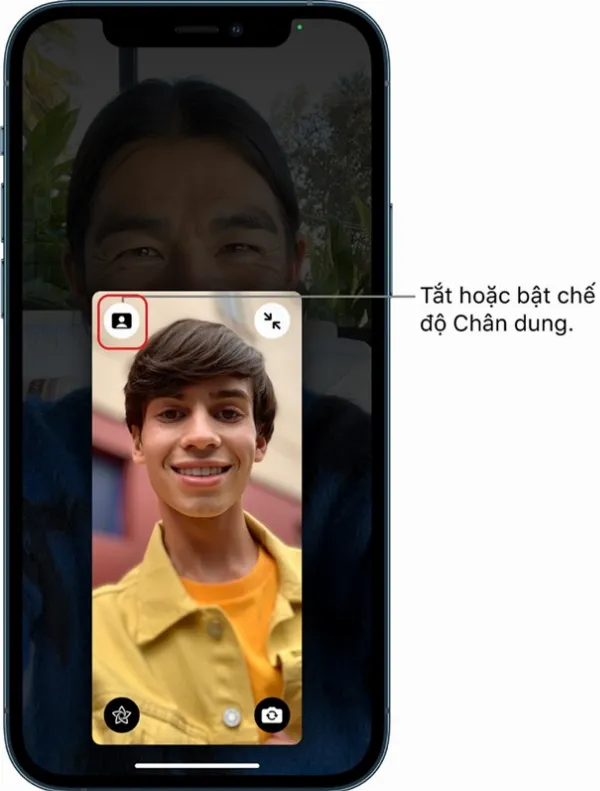 Mở rộng khung hình video xem trước trong FaceTime
Mở rộng khung hình video xem trước trong FaceTime
Khi khung hình video của bạn đã được mở rộng, bạn sẽ thấy biểu tượng Chân Dung ở góc trên cùng bên trái. Nhấn vào biểu tượng này để bật Chế Độ Chân Dung. Ngay lập tức, bạn sẽ thấy hậu cảnh xung quanh được làm mờ, giúp bạn trở nên nổi bật hơn trong khung hình.
2. Bật Chế Độ Chân Dung Từ Trung Tâm Điều Khiển
Một cách khác để bật Chế Độ Chân Dung trong khi đang gọi FaceTime là thông qua Trung Tâm Điều Khiển. Trong khi đang thực hiện cuộc gọi, bạn hãy vuốt xuống từ góc trên cùng bên phải màn hình iPhone để mở Trung Tâm Điều Khiển.
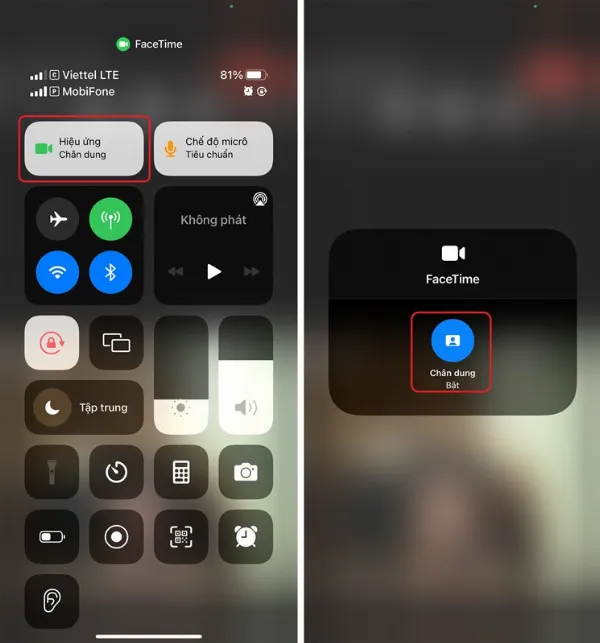 Mở Trung Tâm Điều Khiển trong khi gọi FaceTime
Mở Trung Tâm Điều Khiển trong khi gọi FaceTime
Tại đây, bạn sẽ thấy tùy chọn “Hiệu ứng video”. Nhấn vào đó, sau đó chọn “Chân Dung”. Lúc này, Chế Độ Chân Dung sẽ được kích hoạt và hậu cảnh trong cuộc gọi FaceTime của bạn sẽ được làm mờ.
Trên đây là hai cách đơn giản để bật Chế Độ Chân Dung trong FaceTime trên iPhone và iPad chạy iOS 15, giúp nâng cao chất lượng cuộc gọi video của bạn. Nếu bạn đang tìm kiếm một chiếc điện thoại với cấu hình mạnh mẽ, camera xuất sắc cùng nhiều tính năng thông minh, đừng bỏ qua iPhone. Hãy truy cập ngay website của các nhà bán lẻ ủy quyền của Apple để sở hữu cho mình một chiếc iPhone chính hãng.






































